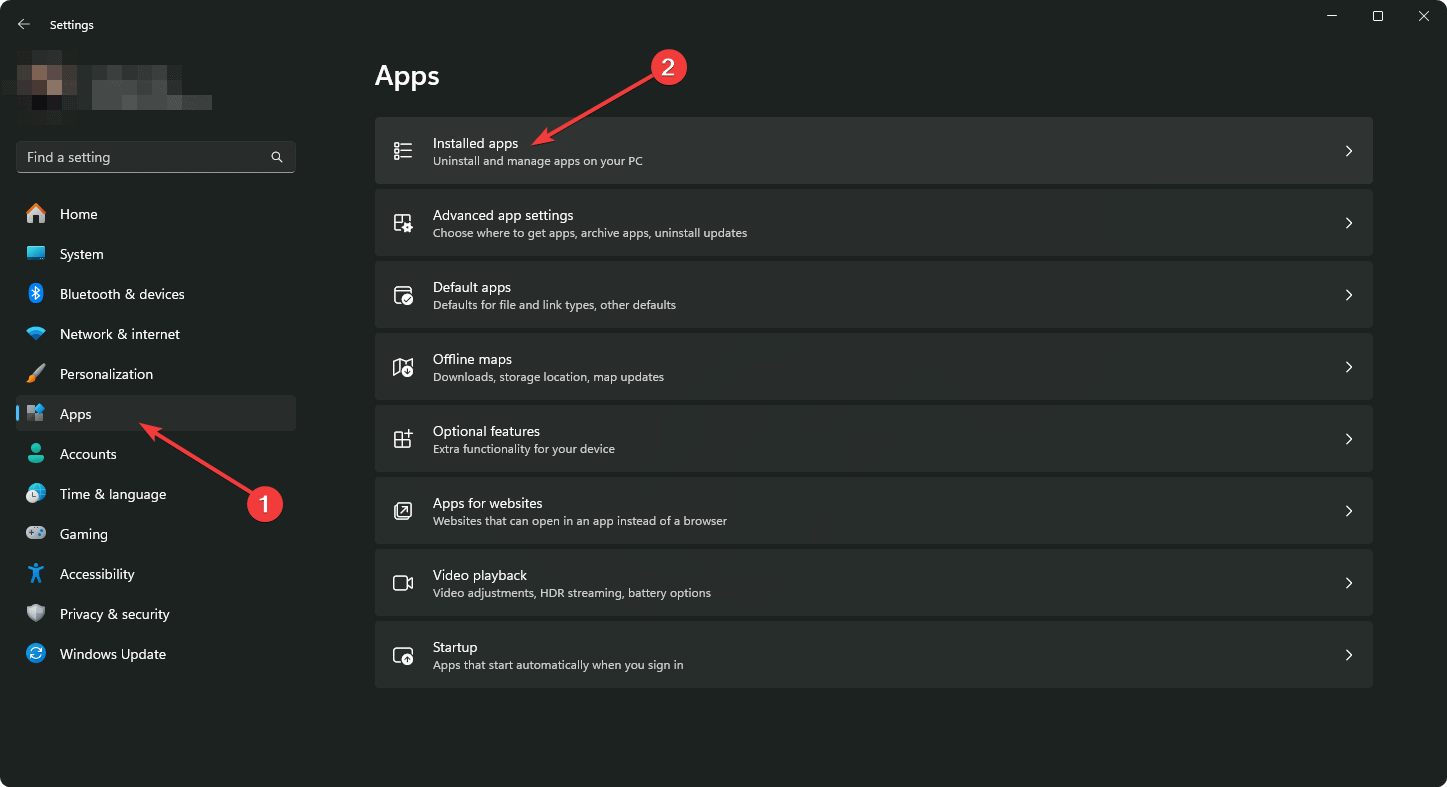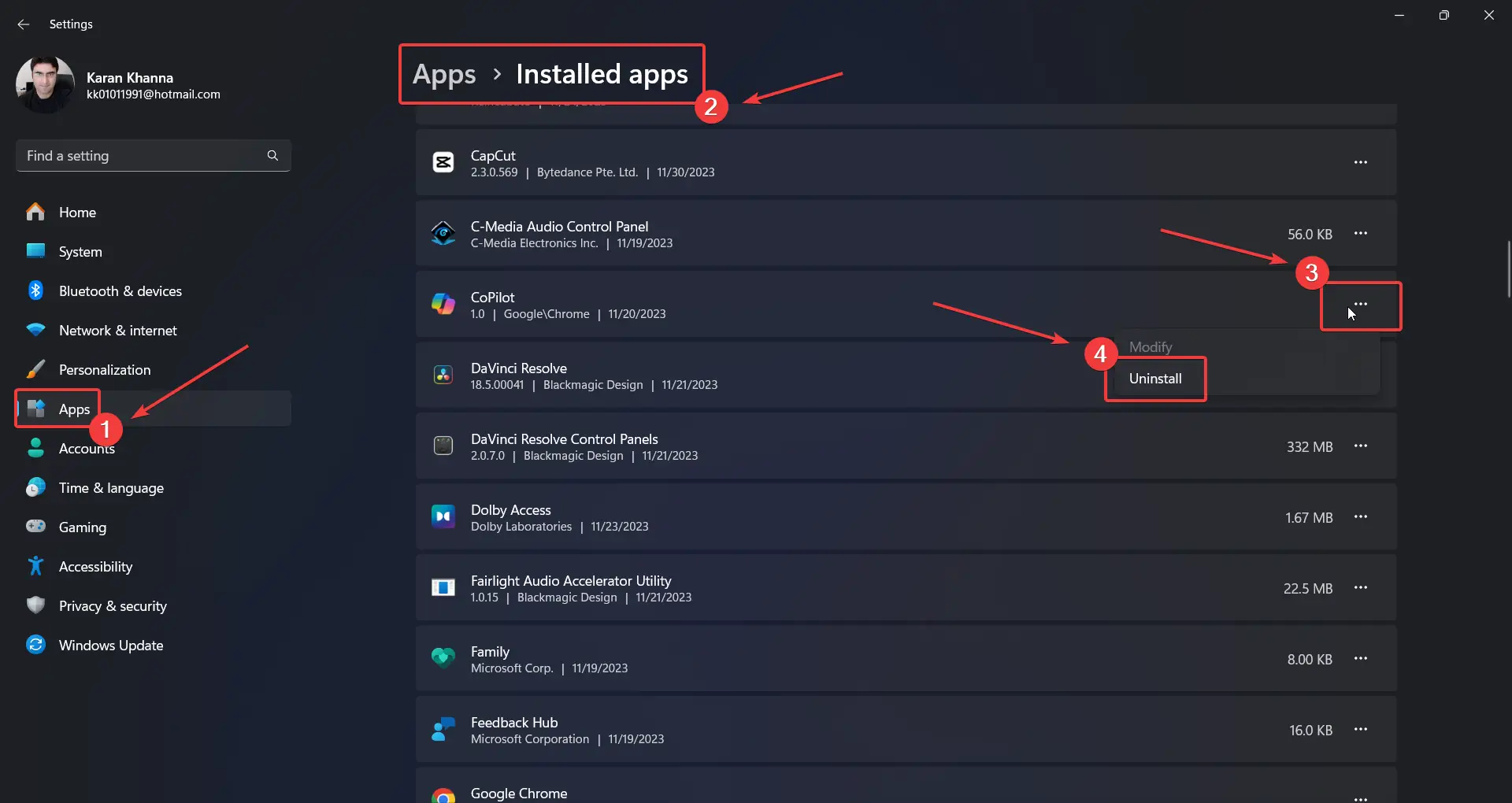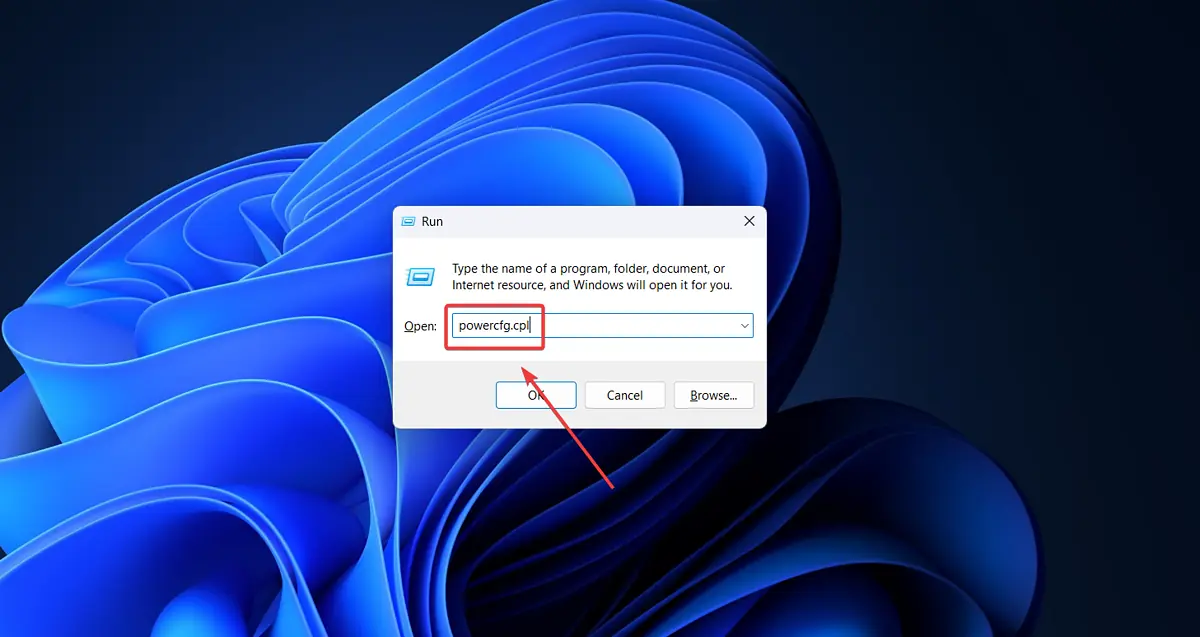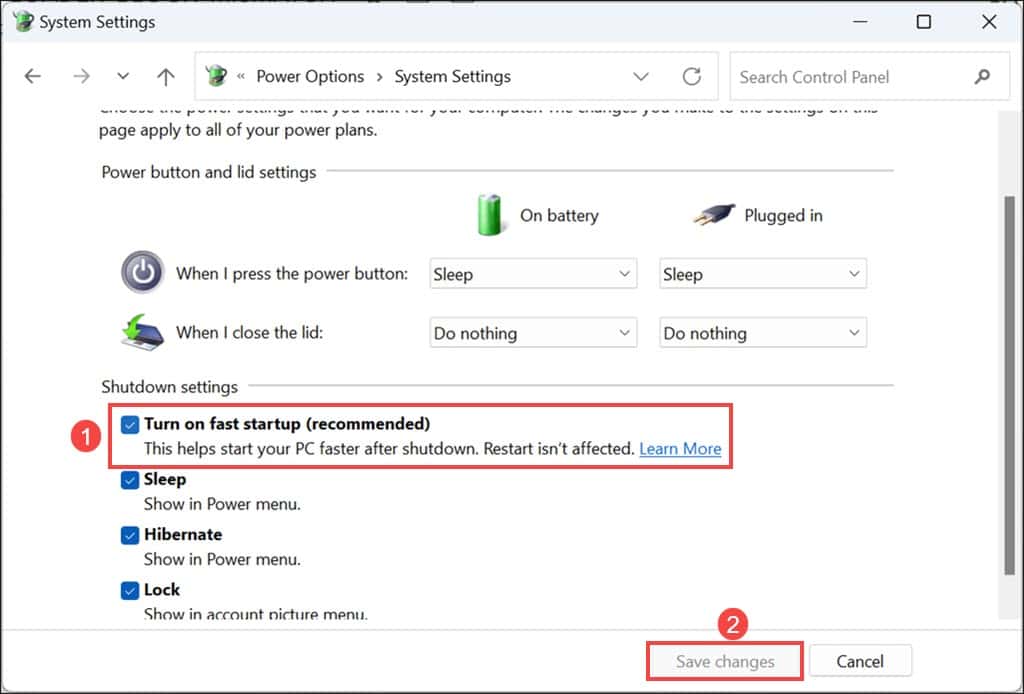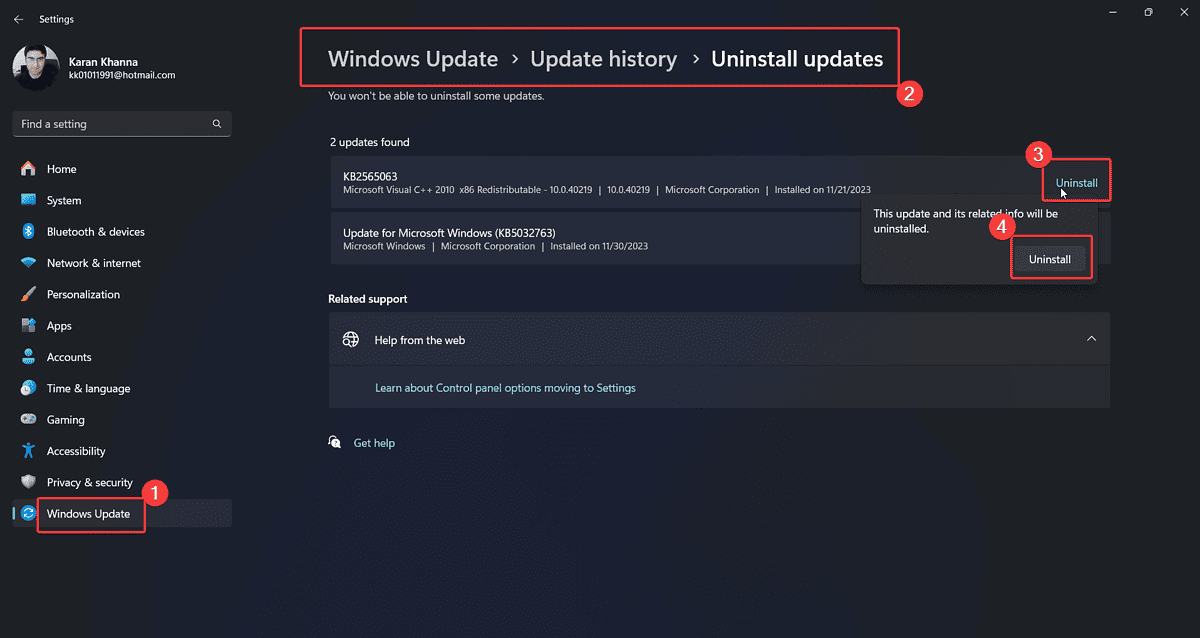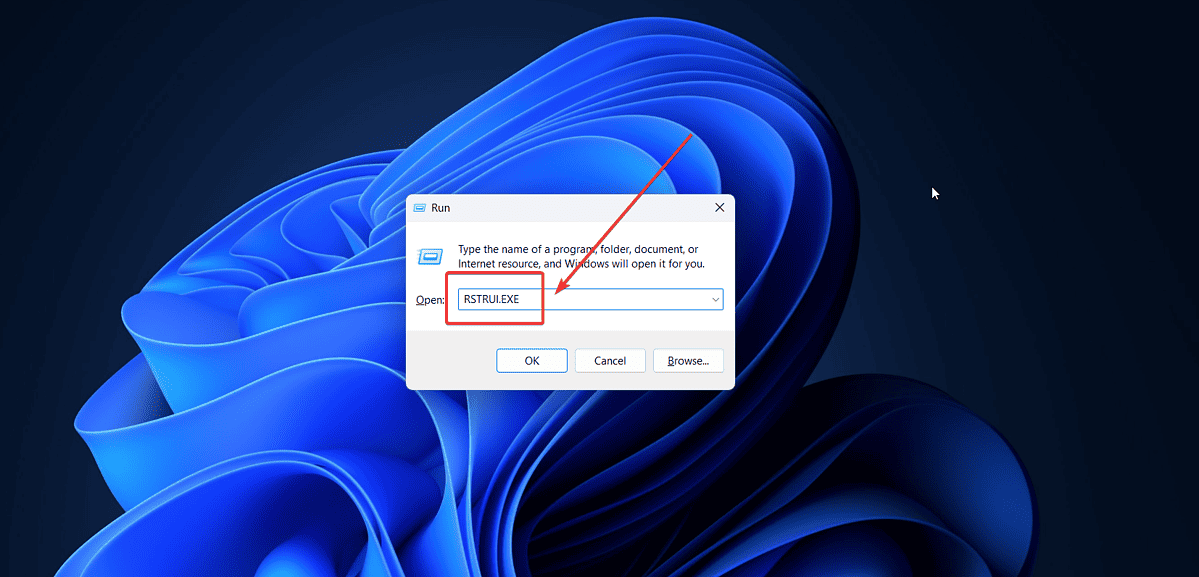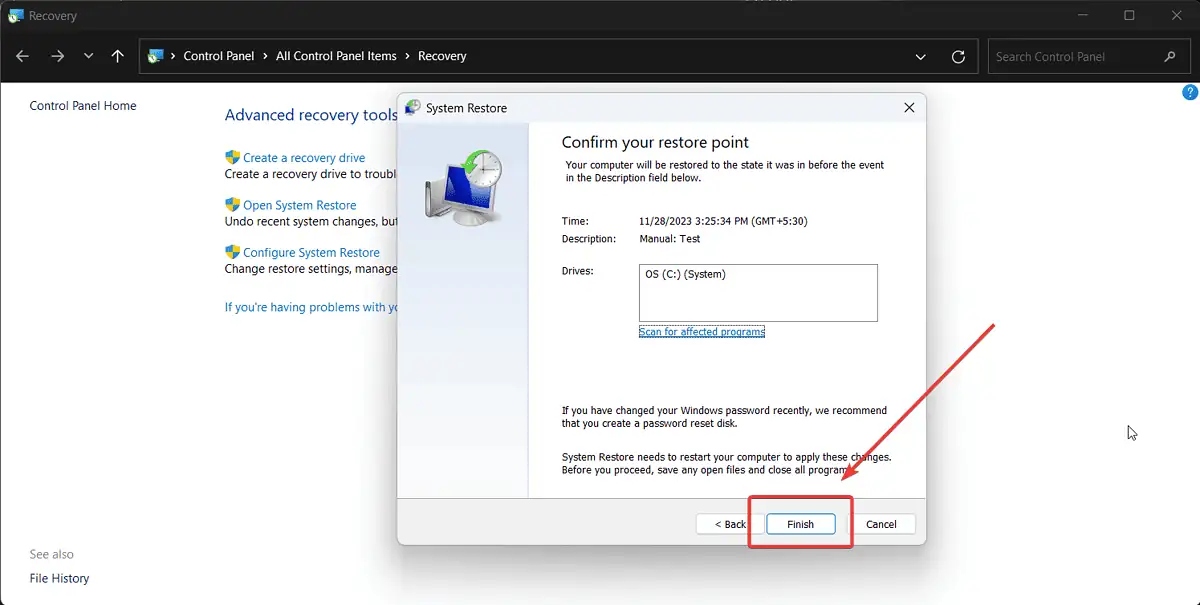0x00000013 EMPTY_THREAD_REAPER_LIST – 8 javítás
4 perc olvas
Frissítve
Olvassa el közzétételi oldalunkat, hogy megtudja, hogyan segítheti az MSPowerusert a szerkesztői csapat fenntartásában Tovább
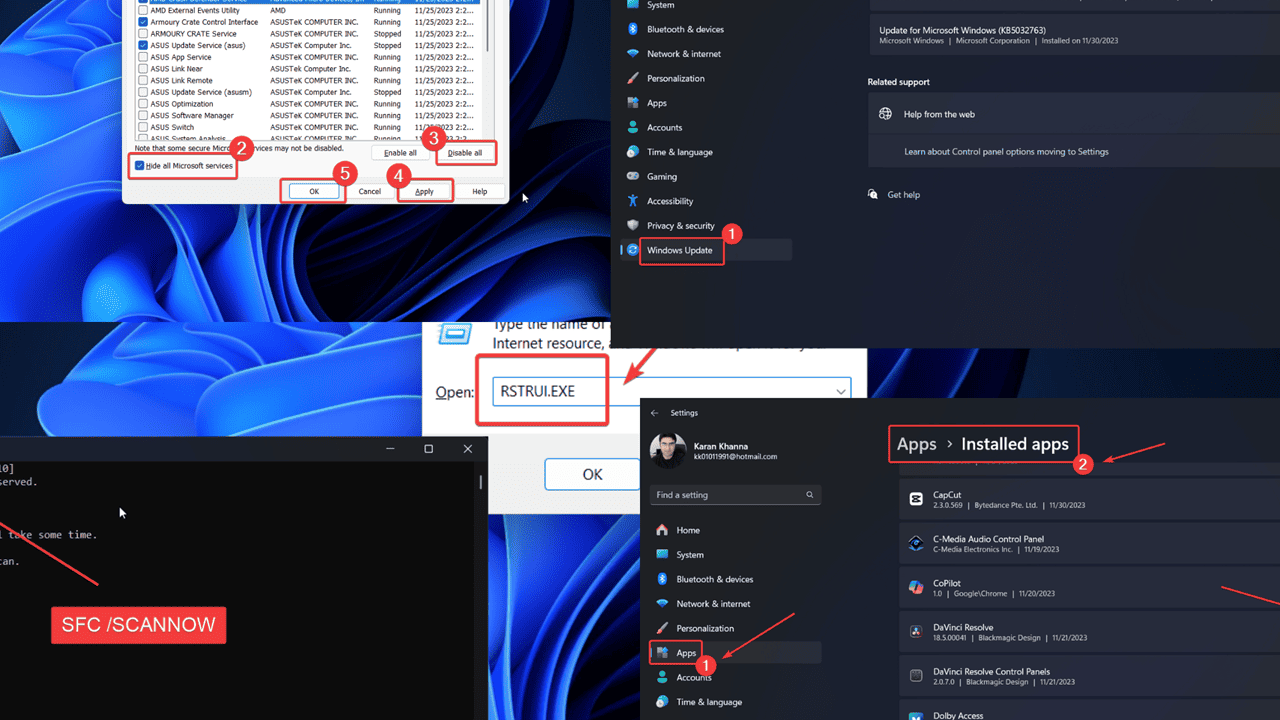
A 0x00000013 EMPTY_THREAD_REAPER_LIST BSoD-vel néz szembe Windows rendszerén? Ez a hiba elsőre nagyon ijesztőnek tűnhet, de ne aggódjon.
Létrehoztam egy hibaelhárítási útmutatót, amely segít a hiba egyszerű megoldásában. Az alábbiakban ismertetem az összes lehetséges okot és azok megoldásait.
Mi a 0x00000013 EMPTY_THREAD_REAPER_LIST hiba?
0x00000013 EMPTY_THREAD_REAPER_LIST egy olyan Blue Screen of Death hiba ez leállítja a rendszer összes műveletét és leállítja. Elveszíti az összes nem mentett adatot, és ez a munka leállását okozza. Általában előfordul új eszközök csatlakoztatása után a rendszerhez.
Mi okozza a 0x00000013 EMPTY_THREAD_REAPER_LIST hibát?
Mivel ez gyakran előfordul külső eszközök csatlakoztatása után, ennek oka lehet a külső hardver, a rendszer-illesztőprogramok vagy a rendszerfájlok. Kutatásom során a leggyakoribb okok a következők:
- Problémás külső hardver: Külső eszközök, például nyomtatók, lapolvasók és mások okozhatják a hibát.
- Vírus vagy rosszindulatú program: Vírusok vagy rosszindulatú programok megzavarhatják a rendszer illesztőprogramjait.
- Nemrég telepített programok: A nem kompatibilis programok ezt a problémát okozhatják.
- Problémás Windows frissítés: A frissítések hatással lehetnek a rendszerfájlokra.
- Hiányzó vagy sérült rendszerfájlok: Ha a rendszerfájlok hiányoznak vagy sérültek, előfordulhat, hogy ez a probléma.
Hogyan lehet kijavítani a 0x00000013 EMPTY_THREAD_REAPER_LIST hibát?
Próbálja ki a következő megoldásokat a probléma megoldásához:
1. megoldás: Távolítsa el a külső eszközöket
Időnként az olyan eszközök, mint a nyomtatók, szkennerek, kamerák és mások, megpróbálják lenyomni saját illesztőprogramjaikat. Azonban problémákat okoz, ha ütközik a meglévő meghajtókkal. Az eset elkülönítéséhez próbálja meg kihúzni a külső hardvereszközöket.
2. megoldás: Frissítse a Windows rendszert
A Windows-frissítések rutinszerűen kijavítják a hibákat minden új verziónál. Tehát győződjön meg arról, hogy rendszere naprakész:
- Kattintson a jobb gombbal a Rajt gombot és válassza ki beállítások a menüből.
- Menj a windows Update fülre a bal oldali ablaktáblán.
- választ Frissítések a jobb oldali ablaktáblában.
3. megoldás: Teljes rendszer víruskereső
Mint korábban említettük, a hiba egyik oka vírusok és rosszindulatú programok. A Windows Security segítségével egyszerűen eltávolíthatja őket.
- Keresése windows Security a Windows keresősáv.
- Kattintson az alkalmazásra az alkalmazás megnyitásához.
- Menj a Vírus- és fenyegetésvédelem lap.
- A jobb oldali ablaktáblában válassza a lehetőséget Keresés lehetőségeket.
- Jelölje be teljes vizsgálat.
- Kattints a Szkenneld most.
4. megoldás: Távolítsa el a legutóbb telepített programokat
Előfordulhat, hogy egy nemrég telepített program nem kompatibilis a rendszerrel. Ebben az esetben el kell távolítania:
- Kattintson a jobb gombbal a Rajt gombot és válassza ki beállítások a menüből.
- Ugrás Alkalmazások >> Telepített alkalmazások.
- Kattints a Telepítés dátuma. A legfrissebb alkalmazások felül jelennek meg.
- Kattintson a közelmúltban telepített alkalmazásokhoz tartozó 3 pontra, és válassza ki Uninstall.
- Ezután kattintson Uninstall ismét.
5. megoldás: Kapcsolja KI a Gyorsindítást
A Fast Startup egy képet ment a rendszerről, így segíti a gyorsabb indítást. De BSoD hibákat is okozhat. Ezért érdemes megfontolni a letiltását.
- Nyissa meg a Windows + R billentyűkombinációt futás ablak.
- Írja be a következő parancsot a Futtatás ablakba, és nyomja meg a gombot belép megnyitni az Energiagazdálkodási lehetőségek ablak: POWERCFG.CPL
- A bal oldali ablaktáblában kattintson a gombra Válassza ki, milyen a hatalom gombok csinálni.
- Kattints a Amely Jelenleg nem érhető el beállításainak módosítása.
- Törölje a jelölőnégyzet jelölését a következőhöz társítva Kapcsolja BE a gyors indítást.
6. megoldás: A legutóbb telepített frissítések visszaállítása
Ha a problémát a Windows legutóbbi frissítése után tapasztalja, azt tanácsolom, hogy távolítsa el.
- Kattintson a jobb gombbal a Rajt gombot és válassza ki beállítások a menüből.
- Ugrás Windows frissítések >> Frissítési előzmények >> Frissítések eltávolítása.
- Kattints a Uninstall a legújabb frissítésnek megfelelően, majd kattintson a gombra Uninstall újra.
7. megoldás: SFC Scan
Ha néhány rendszerfájl hiányzik vagy sérült, kijavíthatja őket egy SFC vizsgálat.
- Nyomja meg a Windows + R billentyűket a Futtatás ablak megnyitásához.
- Írja be a CMD parancsot a Futtatás ablakba.
- Most nyomja meg CTRL + SHIFT + ENTER együtt kinyitni a Parancssor ablak.
- Ha megjelenik a rendszergazdai üzenet, kattintson a gombra Igen.
- A Parancssor ablakba írja be a következő parancsot, és nyomja meg az Enter billentyűt a végrehajtásához: SFC / SCANNOW
- A vizsgálat befejezése után indítsa újra a rendszert.
8. megoldás: Állítsa vissza a rendszert
Ha más megoldás nem működik, fontolja meg a rendszer visszaállítását egy korábbi visszaállítási pontra.
- Nyissa meg a Windows + R billentyűkombinációt futás ablak.
- Írja be a következő parancsot, és nyomja meg belép megnyitni rendszer-visszaállítás ablak: RSTRUI.EXE
- Kattints a Következő.
- Válassza ki a Visszaállítási pontot és kattintson Következő.
- Kattints a befejez.
Ön is érdekelt:
Összegzésként
A 0x00000013 EMPTY_THREAD_REAPER_LIST BSoD hiba ijesztő látvány a legtöbb felhasználó számára. Remélhetőleg a fent említett megoldásokkal kijavíthatja a hibát. Ha igen, kérjük, tudassa velem az alábbi megjegyzés részben.